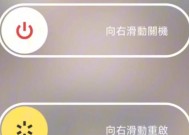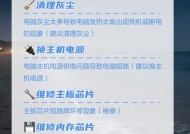华硕拔屏电脑无声音的解决办法是什么?
- 数码技巧
- 2025-03-15
- 27
- 更新:2025-02-28 17:49:20
在使用华硕拔屏电脑时,突然遇到无声音的故障可能会让使用者感到十分困扰。电脑声音是多媒体体验中很重要的一部分,无论是在工作、学习还是娱乐中,都没有声音无疑会影响整体的体验感。当华硕拔屏电脑出现无声音的问题时,我们应该如何应对呢?本文将为大家提供一些解决方案以及相关的故障排除步骤。
首先检查基本设置
在着手复杂的故障排查之前,首先应该检查一些基本但可能会被忽视的设置。
音量控制
1.确认电脑的音量没有被静音,并且调到了合适的音量水平。
点击右下角的音量图标,确保静音开关是关闭的。
拖动音量滑块以调整音量至合适水平。
2.同时检查扬声器或耳机的音量是否也被调低或静音。
扬声器设备选择
1.在系统声音设置中检查是否选中了正确的输出设备。
右键点击任务栏右下角的音量图标,选择“声音”。
在弹出的窗口中,到“播放”标签页下,确认当前选择的扬声器是正确的。
使用Windows音频故障排除器
Windows系统内置了音频故障排除器,可以快速检查并解决常见的音频问题。
1.打开设置,选择“更新与安全”。
2.切换到“故障排除”选项卡。
3.点击“播放音频”,然后运行故障排除程序。
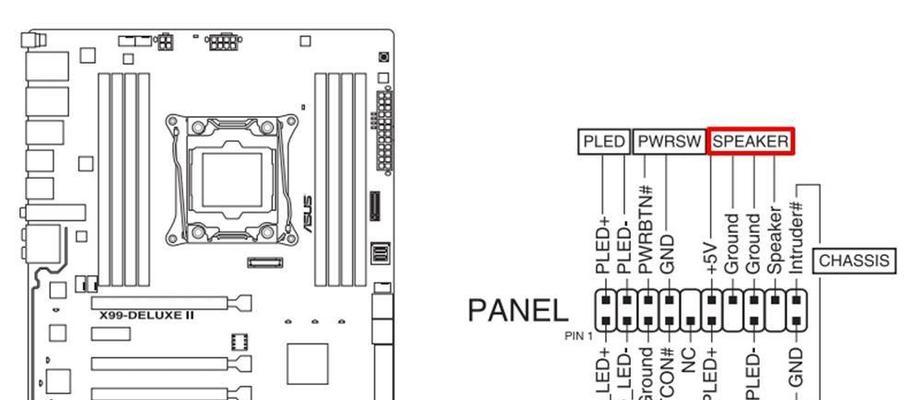
检查驱动程序和系统更新
如果上述基础设置都正常,那么可能是驱动程序或系统出现了问题。
更新音频驱动程序
1.打开“设备管理器”,找到“声音、视频和游戏控制器”。
2.展开该类别,找到你的音频设备,右键点击并选择“更新驱动程序”。
3.如果Windows无法找到更新的驱动,可以上华硕官网下载最新的驱动程序手动安装。
检查系统更新
有时候,系统更新可以解决一些兼容性问题。
1.打开设置,选择“更新与安全”。
2.点击“Windows更新”。
3.检查更新,如果有可用更新,按照提示安装。
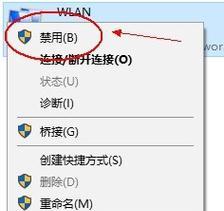
硬件检查和故障排除
如果软件设置和驱动都没有问题,那么问题可能出在硬件上。
扬声器连接检查
确保扬声器或耳机的连接线没有松动或损坏。
1.尝试更换另一台电脑使用扬声器或耳机,以确认其是否正常工作。
2.如果是外接扬声器,请检查电源和连接线是否正常。
扬声器内置扬声器故障
如果使用的是内置扬声器,应检查以下情况:
1.重启电脑,因为有时候简单的重启可以解决一些临时的硬件故障。
2.检查是否有物理损坏的迹象,如扬声器破裂或内部线路损坏。

借助第三方软件
当以上步骤都无法解决问题时,可以尝试使用第三方音频测试软件进一步诊断问题。
1.下载并安装诸如“声音测试器”之类的软件。
2.运行程序并测试扬声器是否能够发出声音。
遇到华硕拔屏电脑无声音的问题,不要着急,按照本文提供的步骤一步步排查,通常可以找到问题的原因并解决。从最基础的音量和输出设备设置检查起,到更新驱动程序和系统,再到硬件的检查,每一个环节都可能隐藏着问题的症结。如果所有内置的解决方案都无法奏效,使用第三方软件进行诊断也是一个不错的选择。希望通过这些方法,您可以快速恢复华硕拔屏电脑的音频功能,继续享受良好的多媒体体验。
上一篇:苹果笔记本怎么无线?